Photoshop表现斑驳的纹理效果
文章来源于 思缘论坛转载区,感谢作者 情非得已 给我们带来经精彩的文章!设计教程/PS教程/照片处理2009-12-07
在很多数码美术设计中我们经常见到这样斑驳的效果,很多朋友都很喜欢这种残缺的效果,比如下面这张网页截图。
在很多数码美术设计中我们经常见到这样斑驳的效果,很多朋友都很喜欢这种残缺的效果,比如下面这张网页截图。
这里我们介绍三种使用Photoshop制作这种斑驳的效果的方法,希望对大家的设计有帮助。(这里以Photoshop 7.0例,其他版本请参考制作。)
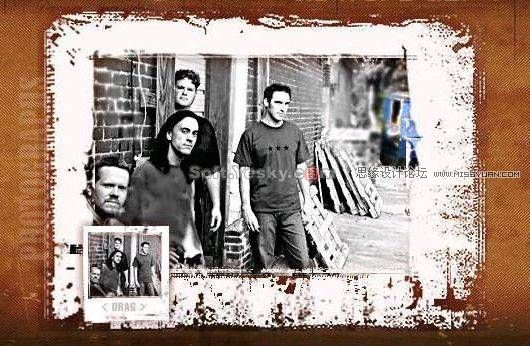
方法一:使用Photoshop自带的喷溅滤镜
在Photoshop中选择菜单:滤镜/画笔描边/喷溅,就能打开喷溅滤镜。
滤镜作用:该滤镜产生辐射状的笔墨溅射效果,类似透过浴室玻璃观看图像的效果。
喷色半径:为形成喷溅色块的半径。
平滑度:为喷溅色块之间的过渡的平滑度。

我们制作一个有动感的背景(方法是先杂色后动感模糊),然后新建一层,命名为纸张 然后用矩形选择工具绘制一个矩形,填充黑色,并且调整位置如下:

选择“编辑/调整/色相与饱和度”具体设置如下,使纸张呈淡黄色:

执行滤镜/画笔描边/喷溅,设置如下:
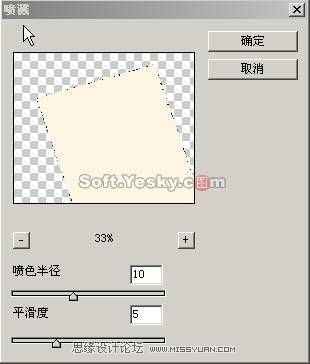
然后再继续一次喷溅,设置喷色半径与平滑度大一些,我设置的为25与8,得到如下的效果:
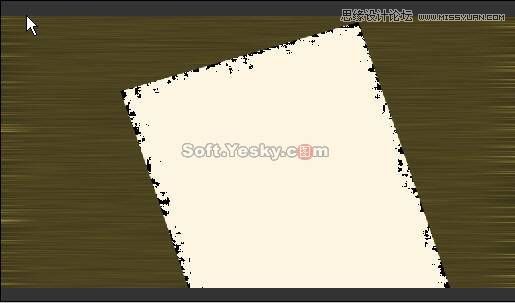
用魔术棒选择纸张的颜色,然后反选,按Deleate键去除杂色,可以看到纸张基本已经做成,但纸张表面太过于光滑,所以我们用画笔给纸张增加些斑纹,使纸张更加的真实,新建一层,命名为斑纹,用画笔绘画一些干枯斑驳的效果。
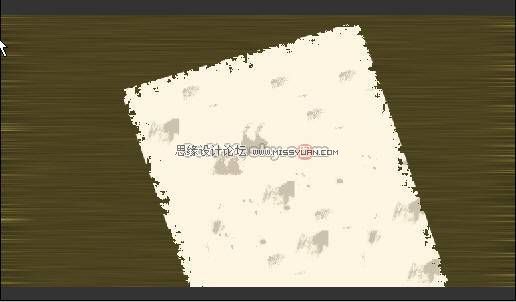
到这里,斑驳的纸张就做完了,我们增加一首抒情小诗歌,感觉不错吧!

 情非得已
情非得已
推荐文章
-
 Photoshop制作唯美可爱的女生头像照片2020-03-17
Photoshop制作唯美可爱的女生头像照片2020-03-17
-
 Photoshop快速给人物添加火焰燃烧效果2020-03-12
Photoshop快速给人物添加火焰燃烧效果2020-03-12
-
 Photoshop调出人物写真甜美通透艺术效果2020-03-06
Photoshop调出人物写真甜美通透艺术效果2020-03-06
-
 Photoshop保留质感修出古铜色人像皮肤2020-03-06
Photoshop保留质感修出古铜色人像皮肤2020-03-06
-
 Photoshop制作模特人像柔润的头发效果2020-03-04
Photoshop制作模特人像柔润的头发效果2020-03-04
-
 古风效果:用PS调出外景人像中国风意境效果2019-11-08
古风效果:用PS调出外景人像中国风意境效果2019-11-08
-
 插画效果:用PS把风景照片转插画效果2019-10-21
插画效果:用PS把风景照片转插画效果2019-10-21
-
 胶片效果:用PS调出人像复古胶片效果2019-08-02
胶片效果:用PS调出人像复古胶片效果2019-08-02
-
 素描效果:用PS制作人像彩色铅笔画效果2019-07-12
素描效果:用PS制作人像彩色铅笔画效果2019-07-12
-
 后期精修:用PS给人物皮肤均匀的磨皮2019-05-10
后期精修:用PS给人物皮肤均匀的磨皮2019-05-10
热门文章
-
 Photoshop利用素材制作炫丽的科技背景2021-03-11
Photoshop利用素材制作炫丽的科技背景2021-03-11
-
 Photoshop使用中性灰磨皮法给人像精修2021-02-23
Photoshop使用中性灰磨皮法给人像精修2021-02-23
-
 Photoshop制作水彩风格的风景图2021-03-10
Photoshop制作水彩风格的风景图2021-03-10
-
 Photoshop制作创意的文字排版人像效果2021-03-09
Photoshop制作创意的文字排版人像效果2021-03-09
-
 Photoshop制作逼真的投影效果2021-03-11
Photoshop制作逼真的投影效果2021-03-11
-
 Photoshop制作故障干扰艺术效果2021-03-09
Photoshop制作故障干扰艺术效果2021-03-09
-
 Photoshop制作被切割的易拉罐效果图2021-03-10
Photoshop制作被切割的易拉罐效果图2021-03-10
-
 Photoshop制作人物支离破碎的打散效果2021-03-10
Photoshop制作人物支离破碎的打散效果2021-03-10
-
 Photoshop制作逼真的投影效果
相关文章1332021-03-11
Photoshop制作逼真的投影效果
相关文章1332021-03-11
-
 Photoshop制作人物支离破碎的打散效果
相关文章752021-03-10
Photoshop制作人物支离破碎的打散效果
相关文章752021-03-10
-
 Photoshop制作被切割的易拉罐效果图
相关文章852021-03-10
Photoshop制作被切割的易拉罐效果图
相关文章852021-03-10
-
 Photoshop制作水彩风格的风景图
相关文章1832021-03-10
Photoshop制作水彩风格的风景图
相关文章1832021-03-10
-
 Photoshop制作创意的文字排版人像效果
相关文章1802021-03-09
Photoshop制作创意的文字排版人像效果
相关文章1802021-03-09
-
 Photoshop制作故障干扰艺术效果
相关文章1032021-03-09
Photoshop制作故障干扰艺术效果
相关文章1032021-03-09
-
 Photoshop快速制作数码照片柔焦艺术效果
相关文章6332020-10-10
Photoshop快速制作数码照片柔焦艺术效果
相关文章6332020-10-10
-
 Photoshop制作下雨天玻璃后效果图
相关文章4502020-09-26
Photoshop制作下雨天玻璃后效果图
相关文章4502020-09-26
